打印机显示已暂停怎么恢复打印 打印机已暂停解决
打印机在工作中,如果突然显示“已暂停”时,这可能会导致工作流程中断。造成这一故障的原因可能是软件层面也可能是硬件故障问题,我们需要逐一进行检查,针对故障原因解决。下面便是打印机显示已暂停怎么恢复打印的解决方法。

一、打印机显示已暂停状态意思
首先,我们需要理解“已暂停”状态意味着什么。通常,当打印机处于“已暂停”状态时,这意味着它不再接收新的打印任务,即使队列中还有未完成的任务,也不会继续执行。这种情况可能由多种因素引起,包括软件设置、硬件故障或网络连接问题。
二、打印机显示已暂停解决
1、检查控制面板
最直接的方法是通过打印机的控制面板来取消暂停状态。大多数现代打印机都有一个直观的显示屏和几个按钮,用于导航菜单。找到“设置”或“打印机状态”选项,然后选择“取消暂停”或类似的命令。如果您的打印机没有这些选项,可能需要通过计算机上的打印机管理软件进行操作。

2、使用计算机管理软件
打开您的计算机,进入“控制面板”>“设备和打印机”,找到问题打印机的图标并右击,选择“查看正在打印什么”。在这里,您可以看到打印队列中的所有任务。如果有任何任务被标记为“暂停”,可以通过选中它们并点击“重新开始”按钮来恢复打印。
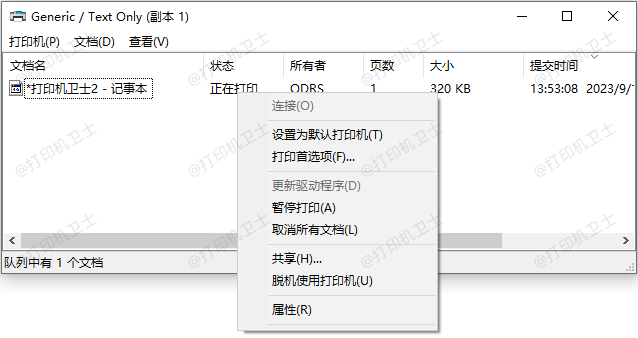
3、更新驱动程序
过时或损坏的驱动程序可能是导致打印机暂停的原因之一。通过“打印机卫士”专业驱动软件下载并安装最新的驱动程序。确保在安装过程中按照指示操作,避免不必要的错误。

 好评率97%
好评率97%
 下载次数:4747860
下载次数:4747860
①、安装并打开-打印机卫士,然后点击“立即检测”;
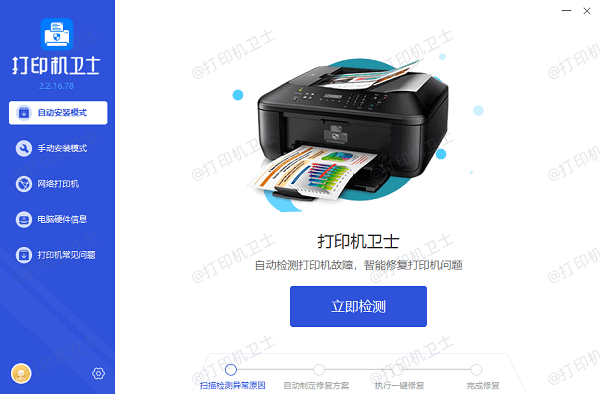
②、软件便会自动检测打印机型号匹配驱动以及检测打印机存在的问题;
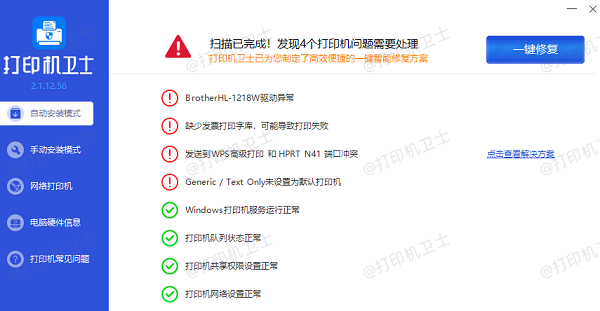
③、根据检测结果点击“一键修复”软件便会进行下载安装驱动,同时解决修复打印机问题。
4、重启打印机和计算机
有时候,简单的重启可以解决许多技术问题。关闭打印机,等待一分钟后再开启。同时,重启您的计算机也是一个好主意,因为这可以帮助清除任何可能导致暂停状态的系统缓存或错误。
5、检查网络连接
如果您使用的是网络打印机,确保打印机与计算机之间的网络连接稳定。检查打印机是否正确连接到Wi-Fi或以太网,以及您的计算机是否能够访问同一网络。
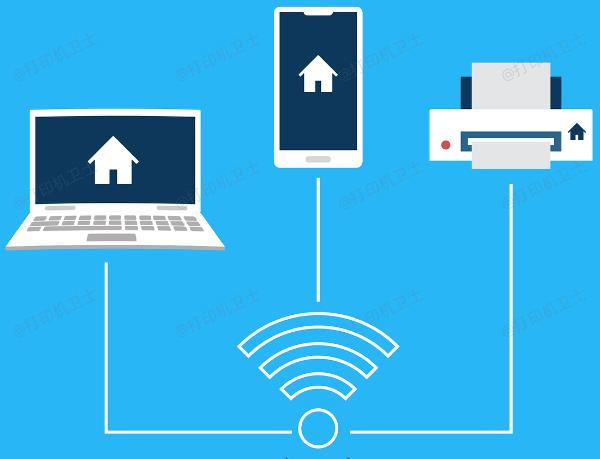
以上就是打印机显示已暂停怎么恢复打印,打印机已暂停解决。如果有遇到打印机连接、共享、报错等问题,可以下载“打印机卫士”进行立即检测,只需要一步便可修复问题,提高大家工作和打印机使用效率。